如何利用两点之间的中点解决CAD镜像中心线问题?
CAD是一款常用的绘图软件,其镜像功能是可以仿制任意图形,使用方法是较简单的。我们在绘制镜像图时常常需要绘制中心线,即镜像对称轴,才能镜像。那么怎样才可以省去绘制中心线这一步?今天小编要给大家介绍的就是CAD中利用两点之间的中点解决中心线问题的方法,有需要的小伙伴可以参考一下!
1. 首先,打开中望CAD软件,进入绘图区域,绘制所需的图形。在执行镜像命令时,选择对象,命令行输入镜像命令mi,按住Ctrl键,同时单击右键,就会出现捕捉的级联菜单,“单击两点之间的中点”。
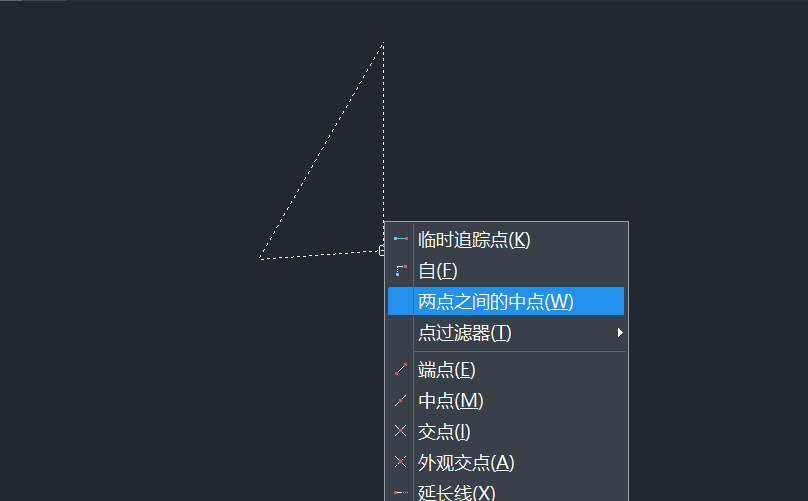
2. 根据命令行提示,选择两个端点,这便实现了指定镜像的第一点,再次指定第二点,即可完成镜像,如下图所示。
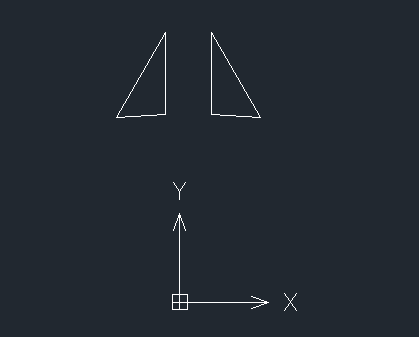
以上就是CAD中利用两点之间的中点解决CAD镜像中心线的问题,是不是很简单呢?希望能帮助到大家。更多CAD资讯敬请关注中望CAD官网,小编将持续更新推送,丰富教程内容不要错过哦。
推荐阅读:CAD制图
推荐阅读:CAD软件
·2024中望教育渠道合作伙伴大会成功举办,开启工软人才培养新征程2024-03-29
·中望将亮相2024汉诺威工业博览会,让世界看见中国工业2024-03-21
·中望携手鸿蒙生态,共创国产工业软件生态新格局2024-03-21
·中国厂商第一!IDC权威发布:中望软件领跑国产CAD软件市场2024-03-20
·荣耀封顶!中望软件总部大厦即将载梦启航2024-02-02
·加码安全:中望信创引领自然资源行业技术创新与方案升级2024-01-03
·“生命鸨卫战”在行动!中望自主CAx以科技诠释温度,与自然共未来2024-01-02
·实力认证!中望软件入选毕马威中国领先不动产科技企业50榜2023-12-27
·玩趣3D:如何应用中望3D,快速设计基站天线传动螺杆?2022-02-10
·趣玩3D:使用中望3D设计车顶帐篷,为户外休闲增添新装备2021-11-25
·现代与历史的碰撞:阿根廷学生应用中望3D,技术重现达·芬奇“飞碟”坦克原型2021-09-26
·我的珠宝人生:西班牙设计师用中望3D设计华美珠宝2021-09-26
·9个小妙招,切换至中望CAD竟可以如此顺畅快速 2021-09-06
·原来插头是这样设计的,看完你学会了吗?2021-09-06
·玩趣3D:如何使用中望3D设计光学反光碗2021-09-01
·玩趣3D:如何巧用中望3D 2022新功能,设计专属相机?2021-08-10
·cad画立面图的方法步骤2018-11-14
·CAD如何使用圆周阵列命令2016-06-23
·CAD绘制圆对象的方法介绍2018-01-18
·CAD几何图形绘制练习——绘制圆内花瓣图形2019-08-23
·CAD阵列快捷键2020-02-27
·CAD绘制平带轮2022-10-09
·CAD如何绘制四人桌椅2019-08-23
·CAD波浪线绘制技巧2020-06-04














